
Joshua Davis
0
3673
444
Pokud žijete v ekosystému Apple, existuje spousta aplikací, které vám umožní odemknout váš Mac pomocí vašeho iPhone. A naopak, věci nejsou tak krásné, pokud stojíte vedle mobilního operačního systému Google. Naštěstí někteří vývojáři tvrdě pracují, aby zajistili, že váš Mac bude se zařízením Android dobře hrát. Odemknutí počítače Mac skenerem otisků prstů v zařízení Android přidává do počítače Mac další vrstvu zabezpečení a překonává potíže s zadáváním jakéhokoli hesla. Takže dnes vás provedu DroidID, bezplatná aplikace, která vám umožní odemknout váš počítač Mac pomocí snímače otisků prstů v systému Android.
Předpoklady
- Je spuštěno zařízení Android 6.0 Marshmallow nebo nad. Na zařízeních Samsung to funguje Android 5.0 Lollipop nebo nad.
- Operační Systém Mac El Capitan 10.11 nebo nad. Testovali jsme na našem MacBook Air se systémem MacOS Sierra.
- DroidID používá Bluetooth ke spárování vašeho Mac s vaším Androidem, takže Bluetooth musí být na obou zařízeních vždy povolen. Jak se používá Bluetooth s nízkou spotřebou energie (BLE), vybití baterie je minimální.
Jak nastavit DroidID na MacOS a Android
- Prvním krokem je stažení DroidID pro Mac (stáhnout) a DroidID pro Android (stáhnout). otevřeno DroidID v zařízení Android a měli byste být uvítáni obrazovkou obsahující kód.
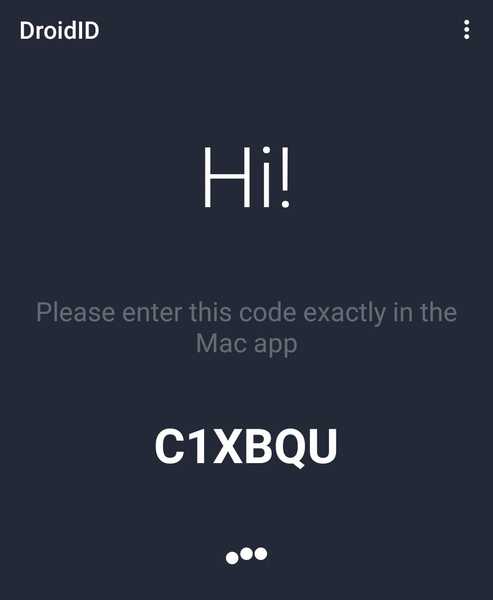
2. Otevřete DroidID pro Mac a zadejte kód z aplikace pro Android zde. Těsně pod ním zadejte Heslo pomocí kterého se přihlásíte k počítači Mac a klikněte na "Připojit". Toto heslo je bezpečně uloženo v klíčence a můžete si jej ověřit přístupem do klíče Keychain.
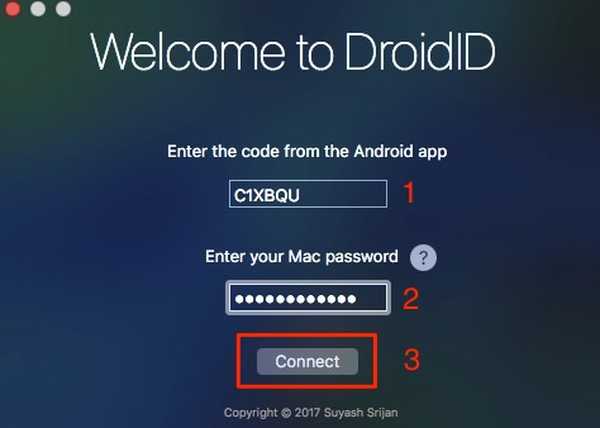
3. Měli byste vidět „DroidID je připraven“Na vašem počítači Mac. Klikněte na "Zavřít„.
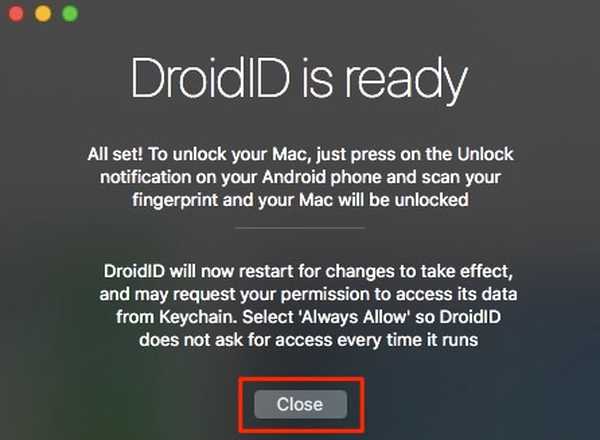
Současně v systému Android vás o to požádá ověřte svůj otisk prstu, který je již v zařízení zaregistrován.
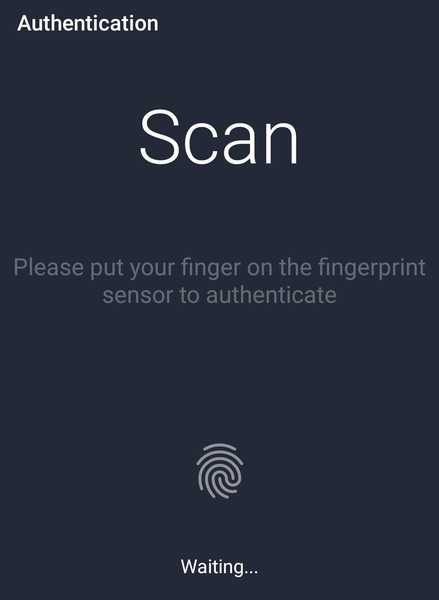
Teď máš úspěšně nakonfigurován DroidID a je připraven k použití.
Používání DroidID
Jakmile nastavíte DroidID, je jeho použití opravdu snadné. Kdykoli Mac půjde automaticky spát, nebo spořič obrazovky začíná, stačí v systému Android otevřít DroidID a naskenovat otisk prstu. Mac by vás měl nechat zapnout automaticky, aniž byste museli zadávat heslo. Zdůraznil jsem slovo „spát automaticky“, protože DroidID nefunguje při ručním uzamčení počítače Mac kliknutím na název účtu na liště nabídky a kliknutím na „Přihlašovací okno ... „.
Také, i když to není nutné, je to dobrý nápad nakonfigurujte DroidID tak, aby se spouštěl automaticky pokaždé, když se váš Mac restartuje. Chcete-li tak učinit, přejděte na „Systémové preference“Kliknutím na logo Apple na panelu nabídek.
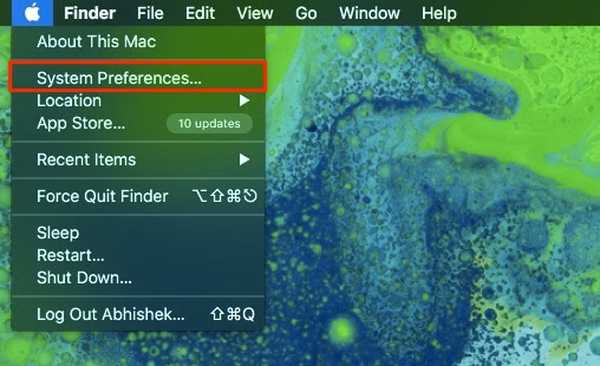
Klikněte na "Uživatel a skupiny„.
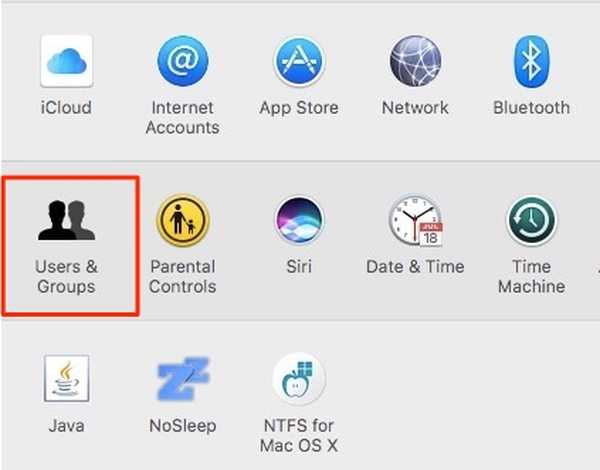
Přejděte na „Přihlašovací položky“A klikněte na„+“.
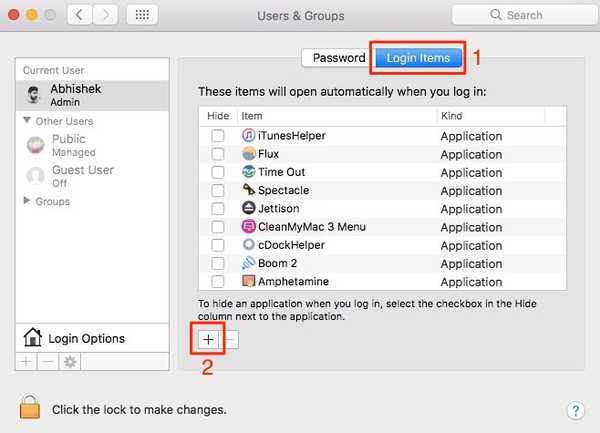
Vyhledejte, kde jste stáhli soubor DroidID.zip, a klikněte na "Přidat".
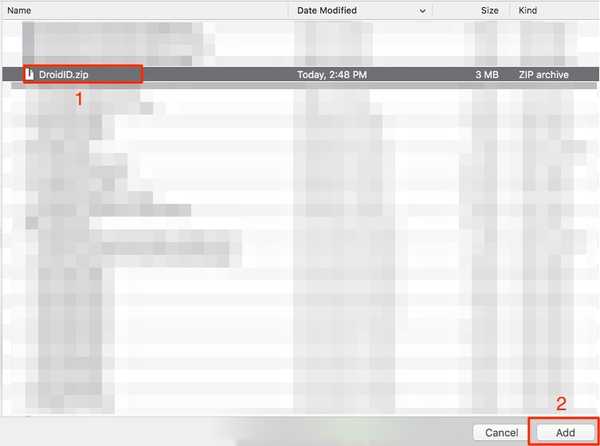
Nyní se spustí automaticky pokaždé, když se váš Mac restartuje, čímž se eliminuje nutnost explicitního spuštění pokaždé. DroidID funguje jako kouzlo, pokud jste v dosahu Bluetooth.
VIZ TÉŽ: Jak přenášet soubory mezi Androidem a Mac
Automaticky odemkněte Mac prostřednictvím zařízení Android
DroidID dělá jen jednu věc a dělá to docela dobře - spáruje váš MacBook s Androidem přes Bluetooth a odemkne jej automaticky pomocí skeneru otisků prstů vašeho Androidu. Toto je nejblíže k dotykové liště nového MacBook Pro s funkcí TouchID na vašich starších počítačích Mac. Používáte skener otisků prstů systému Android k automatickému odemknutí počítače Mac? A protože v této kategorii není mnoho aplikací pro Android, ráda bych slyšela v sekci komentářů níže, pokud ji náhodou najdete.















